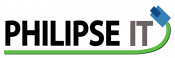De werking van Online backup is gebaseerd op gegevensopslag buiten het pand, waarbij gegevens via een (internet-) verbinding worden verzonden.
Bij aanmelding ontvangt u een gebruikersnaam, wachtwoord en een download-url om de software te installeren op uw systeem. Na de installatie van de software maakt u een selectie aan, de gegevens in de selectie worden volgens een door u bedacht tijdsschema verzonden. De volgende stappen worden doorlopen wanneer u de software geïnstalleerd hebt.
- Op het tijdstip wat u hebt ingesteld start uw systeem met de backuptaak.
- Alle nieuwe data, of gewijzigde data sinds de vorige start wordt lokaal gereedgemaakt voor verzending. Uw data wordt voor verzending op uw eigen werkstation versleuteld middels een door u zelf gekozen wachtwoord.
- Uw data wordt verzonden naar de servers van Philipse IT, veilig geplaatst in een Nederlands datacentrum.
Alleen de data die gewijzigd is zal verstuurd worden, dit kan betekeken dat er slechts een klein deel van een bestand verstuurd wordt. Dit scheelt enorm in de tijd die nodig is om een backup te maken. - Na afloop van de taak krijgt u een rapportage via e-mail toegestuurd.
Wanneer u gegevens wilt terughalen uit de backup is de procedure als volgt:
- U opent de software, en kiest voor de herstelfunctie.
- Op het scherm verschijnen de diverse versies van de dagen in het verleden, hier selecteert u wat u graag terug zou willen halen.
- Daarna vertelt u het systeem of uw bestanden op de originele locatie teruggeplaatst moeten worden, of dat dit op een andere locatie moet.
- U wordt gevraagd uw persoonlijk gekozen wachtwoord in te voeren.
- De herstelactie begint, voortgang zal getoond worden in het venster. Afhankelijk van de selectie en de snelheid van uw internetverbinding duurt deze actie enkele seconden tot een aantal uren.
U ziet het, in een aantal stappen wordt er een backup gemaakt, of heeft u uw data hersteld! Mocht u er prijs op stellen, dan bieden wij uiteraard ondersteuning bij zowel het maken van een backup of het herstellen van uw data.
Heeft u veel data geselecteerd om mee te nemen in uw backup, en is uw internetverbinding niet toereikend om dit in een redelijke termijn te verwerken? Dan kunt u contact opnemen voor het maken van een zogenaamde ‘seed-load’.
Bij het herstellen kunnen wij deze actie ook voor u uitvoeren, maar dan omgekeerd. U krijgt uw data dan bezorgd op bijvoorbeeld USB-stick, DVD of een externe harde schijf.